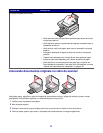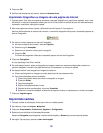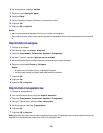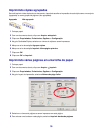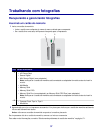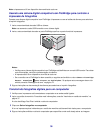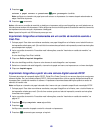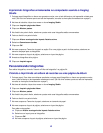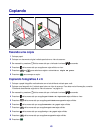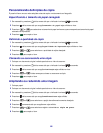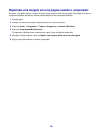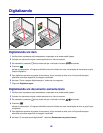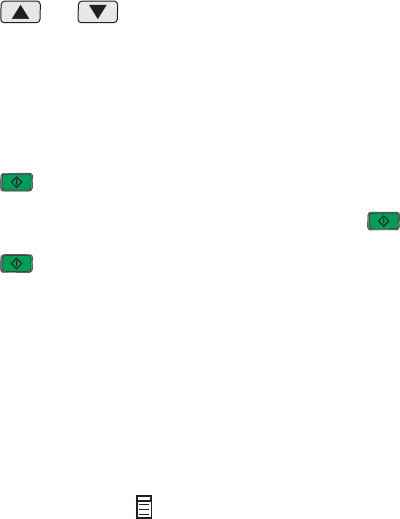
Procurando e selecionando fotografias armazenadas no
computador
1 Clique em Iniciar Programas ou Todos os Programas Lexmark 3400 Series.
2 Selecione Imaging Studio.
3 Clique em Procurar fotografias.
4 Clique em Mostrar pastas.
5 Selecione a pasta onde as fotografias estão armazenadas.
6 Feche o diretório da pasta.
7 Selecione as fotografias a serem impressas clicando em cada uma delas.
Imprimindo fotografias
Imprimindo fotografias armazenadas em um cartão de memória usando a
folha de provas
1 Coloque papel.
2 Insira um cartão de memória. Para obter mais informações, consulte “Inserindo um cartão de memória” na
página 37.
Imprimir folha de provas é exibido no visor.
3 Pressione ou para especificar o tipo de folha de provas a ser impressa.
Ela pode ser:
• De todas as fotografias do cartão de memória
• Das 20 fotografias mais recentes
• Por data
4 Pressione .
Inserir papel Carta ou A4 e pressionar
é exibido no visor.
5 Pressione novamente.
A folha de provas é impressa.
6 Siga as instruções sobre a folha de provas para selecionar as fotografias a serem impressas e escolha um
layout, opção de impressão e o tipo de papel a ser usado.
Nota: ao fazer seleções, verifique se completou totalmente o círculo.
7 Coloque a folha de provas voltada para baixo no vidro do scanner. Para obter mais informações, consulte
“Colocando documentos originais no vidro do scanner” na página 31.
8 Se necessário, pressione várias vezes até que Digitalizar a folha de provas seja exibida.
39